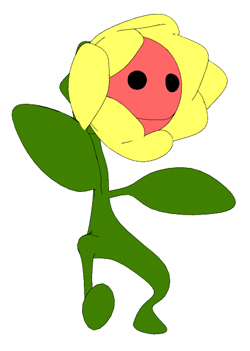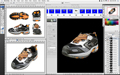Render[in]
モデルデータの配置位置や角度、サイズ等が決まったらレンダリングを行う。それがRender[in]プラグインである。レディオシティレンダラーでレンダリングされた反射、屈折、ソフトシャドウ、HDRIライティング、ボリュームエフェクトなどの効果を、PSDファイルにレンダリングイメージとして合成するばかりでなく、セルアニメのような質感を表現するトゥーンレンダリング等も行うことができる。また、レンダリング結果を様々な構成要素に分割して、PSDファイルのレイヤーとして保存することが可能となっている。これらのレイヤーを個々に調整することによって、とてもリアルな合成結果を得ることができる。【図06】はレディオシティレンダラーの実行結果である。なお、レンダリング結果をPhotoshopレイヤーに配置する場合は【図07】のようなオプションを選択できるが、通常は一番上の「新規イメージ」が無難である。ちなみにPsイメージを選択すると背景を含めた状態となる。【図08】は処理直後のPhotoshopレイヤーの状態である。

|
|
【図06】位置調整が完了したところでRender[in]にてレンダリングを行う。なお、作例ではレンダリング結果に対して自動的に加わるシャドウ結果ではなく、意図的にシャドウ処理と背景画像の調整を行っている |
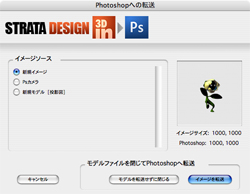 |
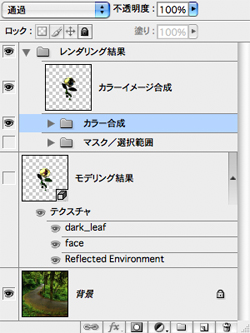 |
|
【図07】STRATA DESIGN 3D[in]からPhotoshopへレンダリングデータを転送する場合に表示されるオプションメニュー |
【図08】レンダリング結果をPhotoshopレイヤーに取り込んだ直後の状態 |
ちなみにレイドリームなどでは問題ないが、その他の3Dグラフィックソフトでは、OpenGLレンダリングとトゥーンレンダリングの場合、レンダリング結果に対して背景を除くことができない。結果として背景を含めた状態でレンダリングされてしまう。
【図a】~【図f】はレンダリング結果の違いである。通常のSTRATA 3D CXとは異なり、カメラ位置の設定に制約があるようで、Psカメラ設定以外の任意のカメラ設定の位置調整はかなり難しく、通常のSTRATA 3D CXのような位置調整ができないので、カメラウインドウ上で調整するとよい。